本文主要是介绍note6:spire.pdf免费版,希望对大家解决编程问题提供一定的参考价值,需要的开发者们随着小编来一起学习吧!
1、实现功能:对pdf文件抽取出指定页进行处理
2、问题:spire.pdf免费版不能处理超过10页的文件
<dependency><groupId>e-iceblue</groupId><artifactId>spire.pdf.free</artifactId><version>5.1.0</version>
</dependency>【截图在公司内部软件上,不能外传,大概就是在文件第11页会显示:
spire.pdf
Tree version is limited to 10 pages of PDF。
This limitation is enforced during loading and creating files.
When converting PDF to image, the first 10 pages of PDF files will be converted to Image format successfully.
Upgrade to Commecial edition of Spire.pdf(http://www.e-icebule.com/Introduce/pdf-for-java.html) 】
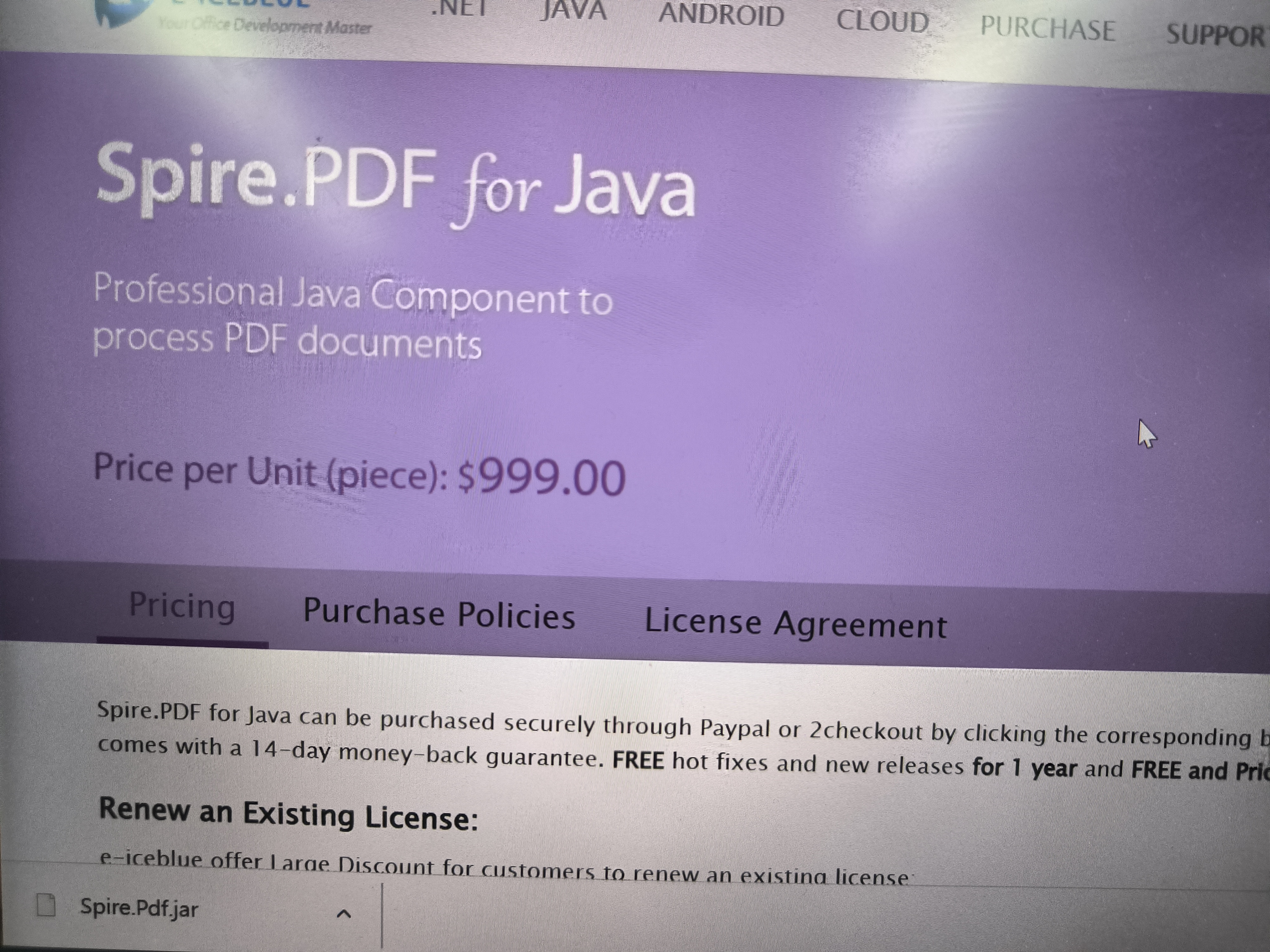
上图是商业版的收费价格。
3、解决:
换maven依赖包:itextpdf
实现方法如下:
/**
*pdfBytes文件
*list位置坐标 格式:页数,横坐标,纵坐标,缩放大小 eg:1,100,100,30
*imageBytes待插入图片
*在文件的指定页中插入图片
*/
public static byte[] mergeImageByte(byte[] pdfBytes,List<String> list,byte[] imageBytes) throws Exception{ByteArrayOutputStream byteArrayOutputStream = new ByteArrayOutputStream();//读取源文件PdfReader pdfReader = new PdfReader(pdfBytes);PdfStamper stamper = new PdfStamper(pdfReader,byteArrayOutputStream);//pdf页数int count = pdfReader.getNumberOfPages();//插入的图片Image contractImg = Image.getInstance(imageBytes);for(int i =0;i<list.size();i++){String str = (String)list.get(i); //如果盖多页则分开处理String[] split = str.split(","); // 取出一组坐标中的元素int page = Integer.parseInt(split[0]);int x = Integer.parseInt(split[1]);int y = Integer.parseInt(split[2]);int point = Integer.parseInt(split[3]);//将图片放在pdf文件的第page页PdfContentByte pages = stamper.getOverContent(page);pages.saveState();PdfGState pdfGState = new PdfGState();//设置图片的透明度pdfGState.setFillOpacity(1.2F);pages.setGState(pdfGState);//图片缩放int width = (int)Math.round(contracting.getWidth()*point*0.01);int height = (int)MAth.round(contracting.getHeight()*point*0.01);//设置图片在PDF该页中的位置Rectangle pagesize = pdfReader.getPageSize(idx);int pageHeight = (int)pagesize.getHeight();int pageWidth = (int)pageSize.getWidth();contractImg.setAbsolutePosition(pagewidth-width-x,pageHeight-height-y);//设置图片的大小contractImg.scaleAbsolute(width, height);//将图片添加到pdf文件中pages.addImage(contractImg);pages.restoreState();stamper.setFormFlattening(true);
}stamper.close();pdfReader.close();byteArrayOutputStream.close();return byteArrayOutputStream.toByteArray();}这篇关于note6:spire.pdf免费版的文章就介绍到这儿,希望我们推荐的文章对编程师们有所帮助!




